日期:2013-06-20 00:00 作者:win7系统官网 来源:http://www.win770.com
方法一:
打印机软件耗材用尽
通过软件,可以监视耗材消耗的情况,如果用尽会导致打印失败。
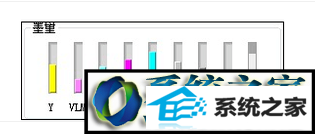
添加材料,最后选择默认打印机打印。
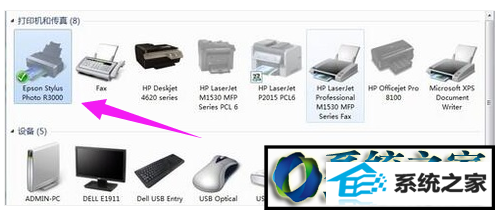
方法二:
打印机脱机导致不能打印
第一步就是检查打印机的工作状态指示灯或是液晶显示屏幕,查看并确保打印机处于启动后的待机状态。第二步要做的事情是清除打印任务
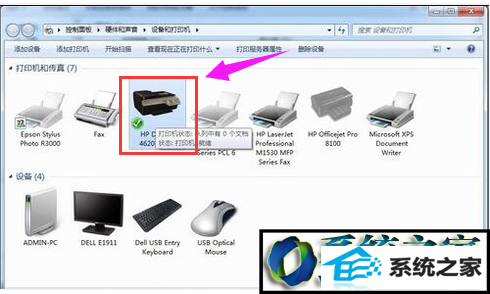
右键点击打印机图标,在弹出的菜单当中选择删除打印队列。
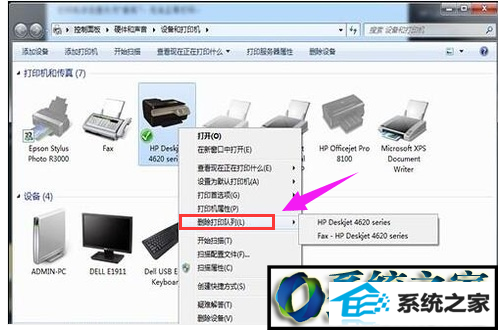
在菜单中选择“使用联机打印机”。
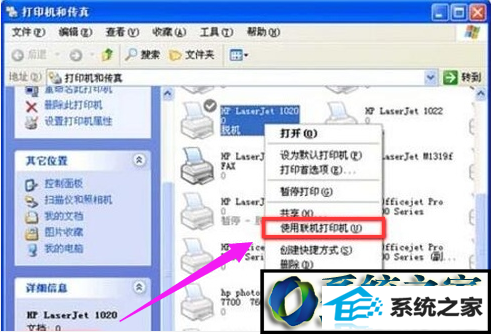
方法三:
网络设置导致不能打印
安装多台打印机要设置正确的默认打印机
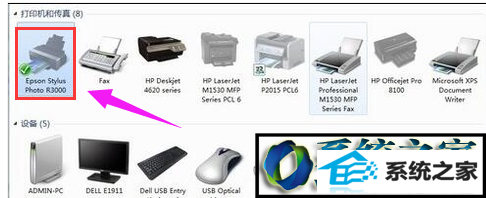
逐步打开:计算机配置-windows设置-本地策略-安全选项-设备:防止用户安装打印机驱动程序 ,选“已禁用”。
在开始-运行里面输入:gpupdate /force,强制更新组策略,用户就能安装域里面的网络打印机和驱动了。
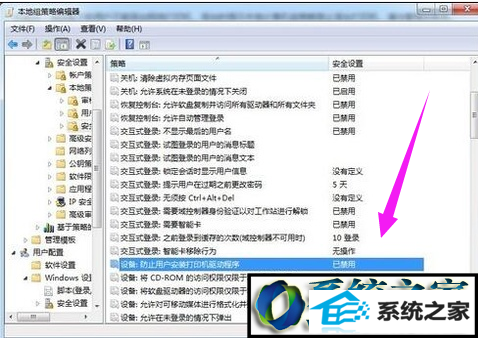
方法四:
依次打开控制面板—网络和共享中心。
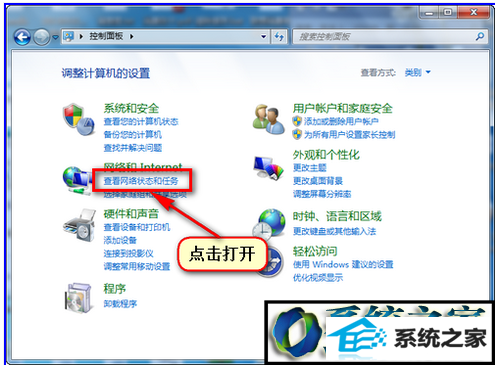
选择“网络和共享中心”。
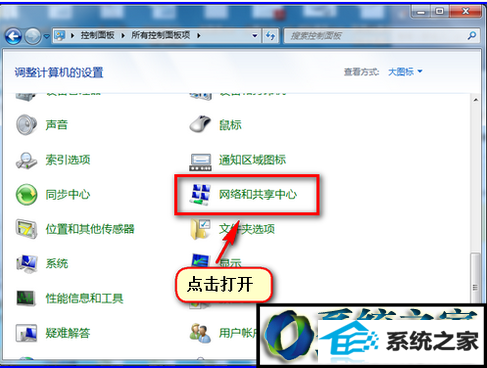
点击左侧“更改适配器设置”。
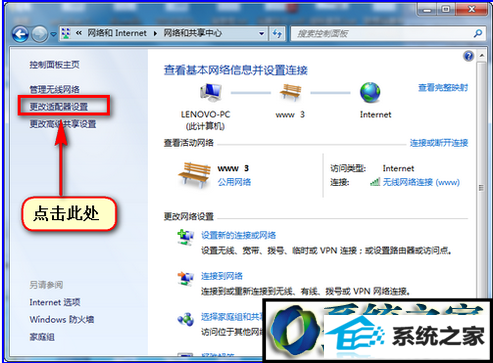
在“无线网络连接”右击选择属性,在弹出界面点击“internet协议版本4(TCp/ipv4)”,双击此项目或点击“属性”按钮。
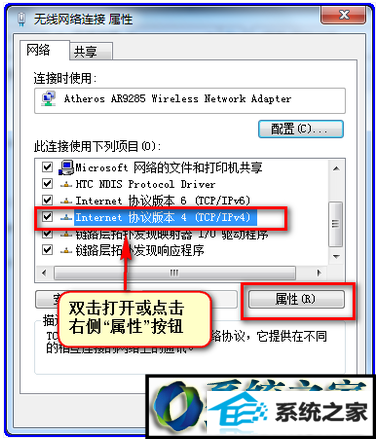
点击右下角“高级”按钮。
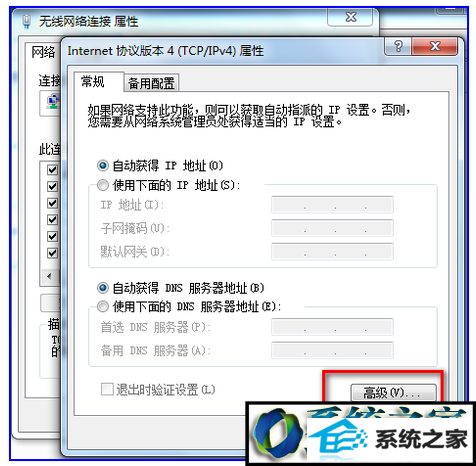
点击“wins”选项卡,勾选“LMHosTs查找”,并将“netBios”设置为“默认”或“启用 TCp/ip 上的netBios”。点击确认。
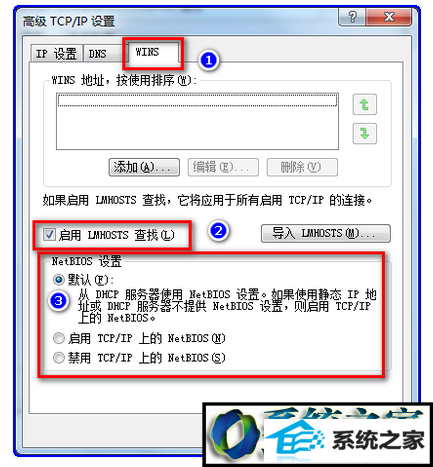
栏目推荐: win8企业版 xp系统纯净版下载 win8激活工具 深度 win10下载官网 win10专业版激活 系统之家win7 win1064位
专题推荐: windows7操作系统 萝卜家园 windows8正式版 win10家庭版密钥 windows10下载 win10版本